آموزش Google Meet
Google Meet Essential Training
مقدمه Introduction
-
با هم تیمی ، مشتری و مشتری بصورت آنلاین ملاقات کنید Meet online with teammates, customers, and clients
-
قبل از شروع این دوره چه باید دانست What to know before starting this course
1. با ملاقات شروع کنید 1. Get Started with Meet
-
ورود به سیستم و ملاقات Sign in and launch Meet
-
اکنون یک جلسه جدید را شروع کنید Start a new meeting now
-
افراد را به یک جلسه اضافه کنید Add people to a meeting
-
از یک دعوت به یک جلسه بپیوندید Join a meeting from an invitation
-
شرکت کنندگان را مجاز یا رد کنید Allow or deny participants
-
یک جلسه برای آینده برنامه ریزی کنید Schedule a meeting for the future
-
از یک دعوت نامه تقویم بپیوندید Join from a calendar invitation
2. در یک جلسه همکاری کنید 2. Collaborate in a Meeting
-
طرح صفحه را تنظیم کنید Adjust the screen layout
-
شرکت کنندگان را مدیریت کنید Manage participants
-
عنوان را به فیلم اضافه کنید Add captioning to video
-
با شرکت کنندگان در جلسه گپ بزنید Chat with meeting participants
-
ملاقات با یک دستگاه تلفن همراه Meet on a mobile device
3. اشتراک در یک جلسه 3. Share in a Meeting
-
به اشتراک گذاری یا دسترسی به پرونده های مشترک Share or access shared files
-
تمام یا بخشی از صفحه نمایش خود را به اشتراک بگذارید Share all or part of your screen
-
جلسه را ضبط کنید Record a meeting
-
جلسه ضبط شده را به اشتراک بگذارید Share a recorded meeting
4. با ترجیحات و نکات دیدار کنید 4. Meet Preferences and Tips
-
اعلان های کنترل از ملاقات را کنترل کنید Control notifications from Meet
-
صدا و فیلم را تنظیم کنید Adjust audio and video
نتیجه Conclusion
-
بعد چی؟ What's next?
https://donyad.com/d/edff
 David Rivers
David Rivers
نویسنده ، مربی ، و کارشناس یادگیری و توسعه
دیوید ریورز در زمینه یادگیری و بهره وری تخصص دارد. مشتریان وی شامل مایکروسافت و کورل هستند.
نویسنده ، مربی ، و متخصص یادگیری و توسعه ، دیوید ریورز بیش از 20 سال تجربه در کمک به دولت ، فناوری پیشرفته و مشاغل مراقبت های بهداشتی برای افزایش کارایی و بهره وری خود را با تلفیق ابزارهای فناوری دارد. دیوید با داشتن تجربه عمیق در مایکروسافت آفیس ، ابزارهای یادگیری و ابزارهای مختلف بهره وری مانند FrameMaker و RoboHelp ، علاقه زیادی به کمک به مردم برای بهبود گردش کار برای بازیابی زمان در برنامه های خود دارد. از جمله مشتریان وی می توان به مایکروسافت ، شرکت کورل ، نرم افزار هالوژن و شهر اتاوا اشاره کرد. دیوید همچنین نویسنده کتاب منتشر شده در موضوعات مختلف از فتوشاپ گرفته تا آکروبات و مجموعه تصاویر دیجیتال مایکروسافت است.
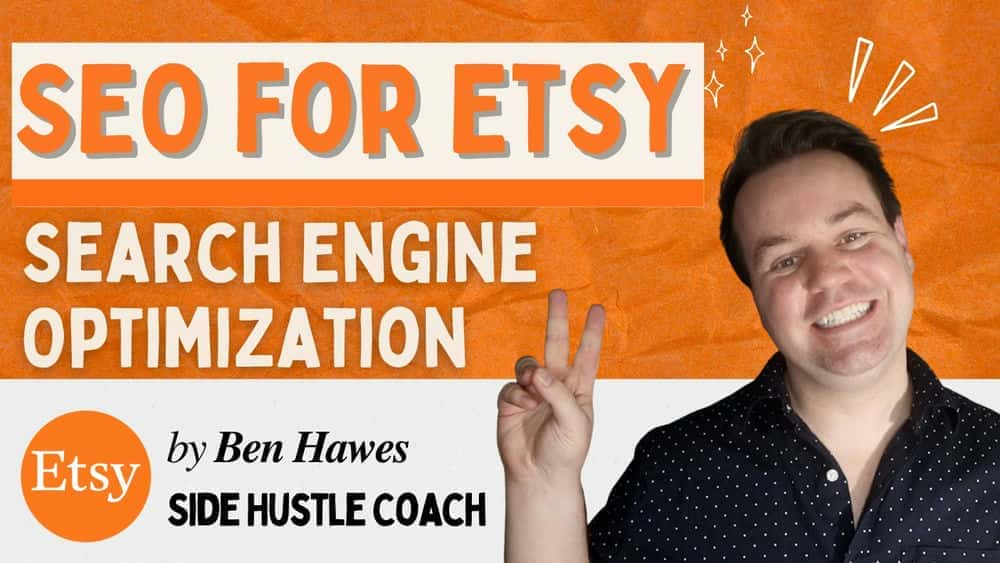


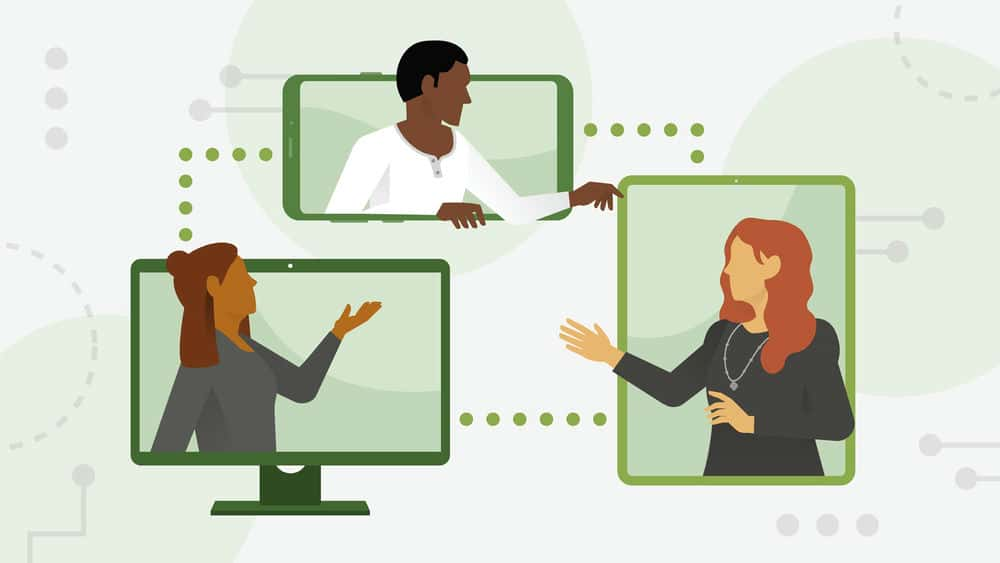





نمایش نظرات